-
Incorporación simplificada de instancias de NetScaler mediante Console Advisory Connect
-
Conectar SAML como proveedor de identidades a NetScaler Console
-
-
-
Cómo buscar instancias usando valores de etiquetas y propiedades
-
Actualizaciones centralizadas de la base de datos GeoIP a través de NetScaler Console
-
Administrar particiones de administrador de instancias de NetScaler
-
Copia de seguridad y restauración de instancias de NetScaler
-
Forzar una conmutación por error a la instancia secundaria de NetScaler
-
Forzar que una instancia secundaria de NetScaler permanezca secundaria
-
Crear administradores y usuarios SNMP para el agente de NetScaler
-
Cómo NetScaler Console sondea las instancias y entidades administradas
-
Cómo generar un paquete de asistencia técnica para una instancia de NetScaler
This content has been machine translated dynamically.
Dieser Inhalt ist eine maschinelle Übersetzung, die dynamisch erstellt wurde. (Haftungsausschluss)
Cet article a été traduit automatiquement de manière dynamique. (Clause de non responsabilité)
Este artículo lo ha traducido una máquina de forma dinámica. (Aviso legal)
此内容已经过机器动态翻译。 放弃
このコンテンツは動的に機械翻訳されています。免責事項
이 콘텐츠는 동적으로 기계 번역되었습니다. 책임 부인
Este texto foi traduzido automaticamente. (Aviso legal)
Questo contenuto è stato tradotto dinamicamente con traduzione automatica.(Esclusione di responsabilità))
This article has been machine translated.
Dieser Artikel wurde maschinell übersetzt. (Haftungsausschluss)
Ce article a été traduit automatiquement. (Clause de non responsabilité)
Este artículo ha sido traducido automáticamente. (Aviso legal)
この記事は機械翻訳されています.免責事項
이 기사는 기계 번역되었습니다.책임 부인
Este artigo foi traduzido automaticamente.(Aviso legal)
这篇文章已经过机器翻译.放弃
Questo articolo è stato tradotto automaticamente.(Esclusione di responsabilità))
Translation failed!
Interfaz gráfica de usuario mejorada
La interfaz gráfica de usuario (GUI) de NetScaler Console ofrece una experiencia enriquecedora con varias características clave. Estas características proporcionan:
- Espacio de pantalla optimizado: Los usuarios pueden mostrar u ocultar la barra lateral según sus preferencias.
- Acceso rápido a favoritos: Fija los elementos de menú usados con frecuencia para una navegación más rápida.
- Visibilidad mejorada del submenú: Pasa el ratón por encima de los elementos del menú para revelar los submenús, lo que ofrece una vista más clara de todas las opciones disponibles.
- Estructura de submenú mejorada: Un sistema de submenú consistente de tres niveles garantiza una navegación fluida en NetScaler Console, proporcionando una experiencia uniforme en todo momento.
Esta página te guía a través de las características de la GUI de NetScaler Console, que proporciona una experiencia de usuario enriquecedora.
Menú de visualización al pasar el ratón
Anteriormente, el submenú de segundo nivel se mostraba en una estructura de árbol. La GUI de NetScaler Console proporciona una navegación fluida en la que el menú secundario aparece al pasar el ratón, revelando el submenú. Esta navegación mejora la experiencia de visualización al mostrar todas las opciones del submenú sin necesidad de desplazarse.
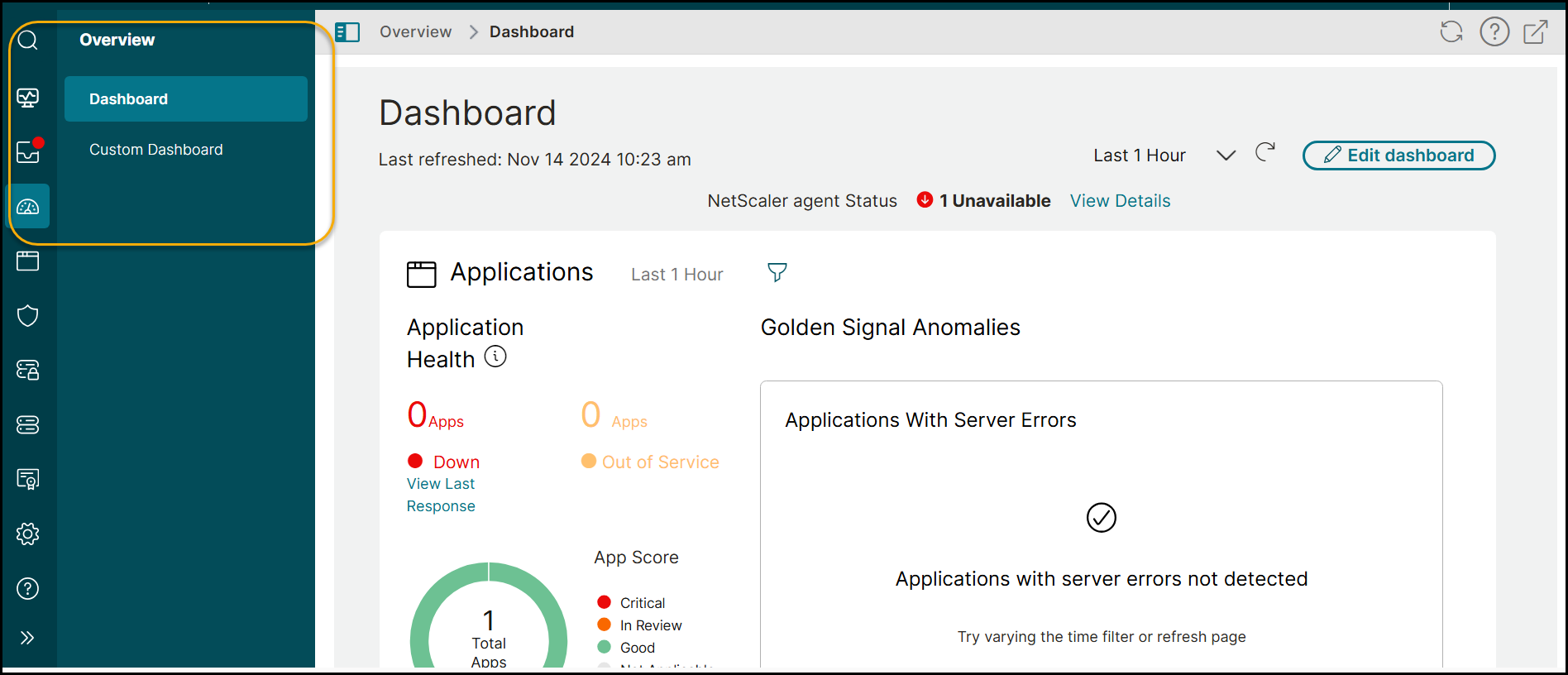
Jerarquía de menú optimizada
La jerarquía del menú se ha optimizado a un máximo de tres niveles. Los submenús que antes se mostraban más allá del tercer nivel ahora se colocan en el tercer nivel. La navegación se ha actualizado para lo siguiente:
- Infrastructure > Configuration
- NetScaler Licensing > Pooled Licensing
- Gateway > HDX Insight
Etiquetas de submenú actualizadas
Los nombres de algunos submenús se han cambiado para alinearse con este enfoque de navegación. Los cambios en la navegación de la pantalla y las actualizaciones de las etiquetas de los submenús son:
Infrastructure > Configuration
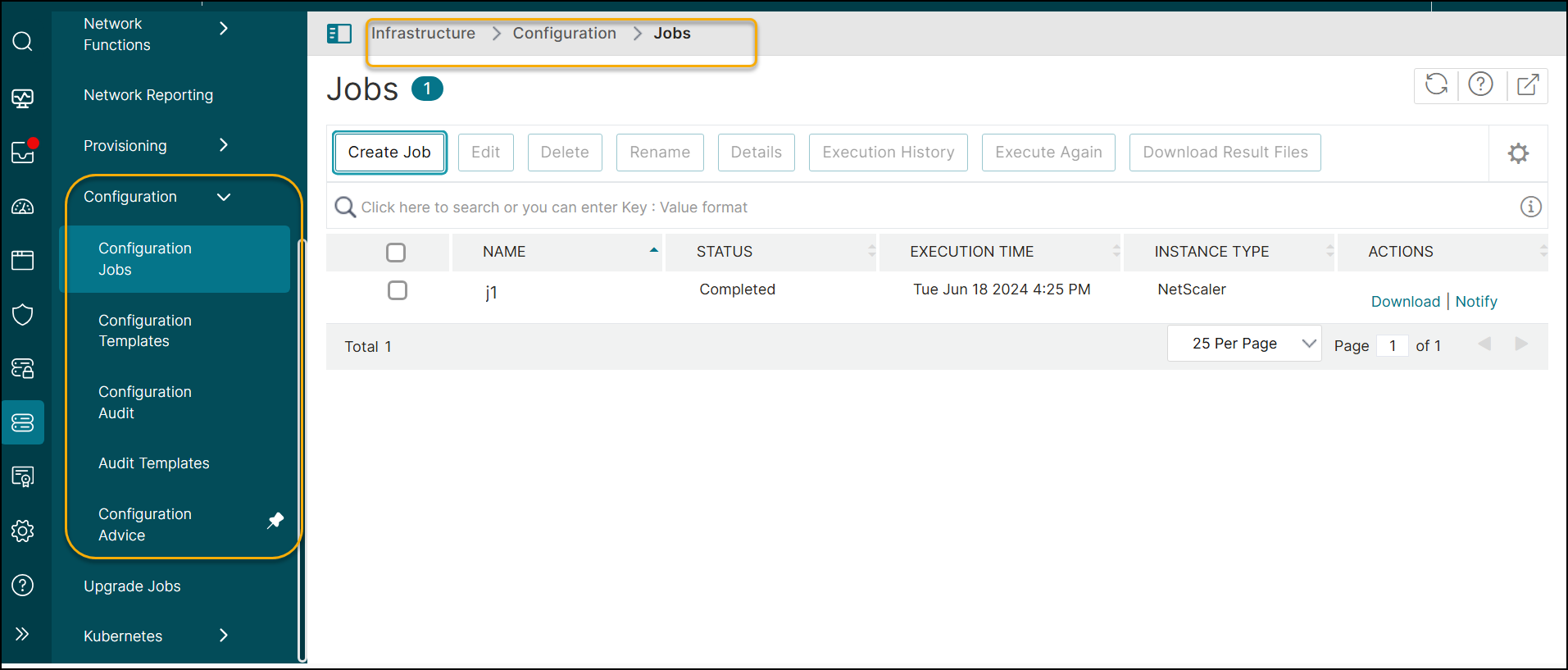
| Navegación de pantalla anterior | Navegación de pantalla cambiada | ¿Hay un cambio en la etiqueta del submenú? |
|---|---|---|
| Configuration > Configuration Jobs > Jobs | Configuration > Configuration Jobs | Sí |
| Configuration > Configuration Jobs > Configuration Templates | Configuration > Configuration Templates | No |
| Configuration > Configuration Audit > Overview | Configuration > Configuration Audit | Sí |
| Configuration > Configuration Audit > Audit Templates | Configuration > Audit Templates | No |
| Configuration > Configuration Audit > Configuration Advice | Configuration > Configuration Advice | No |
NetScaler Licensing > Pooled Licensing
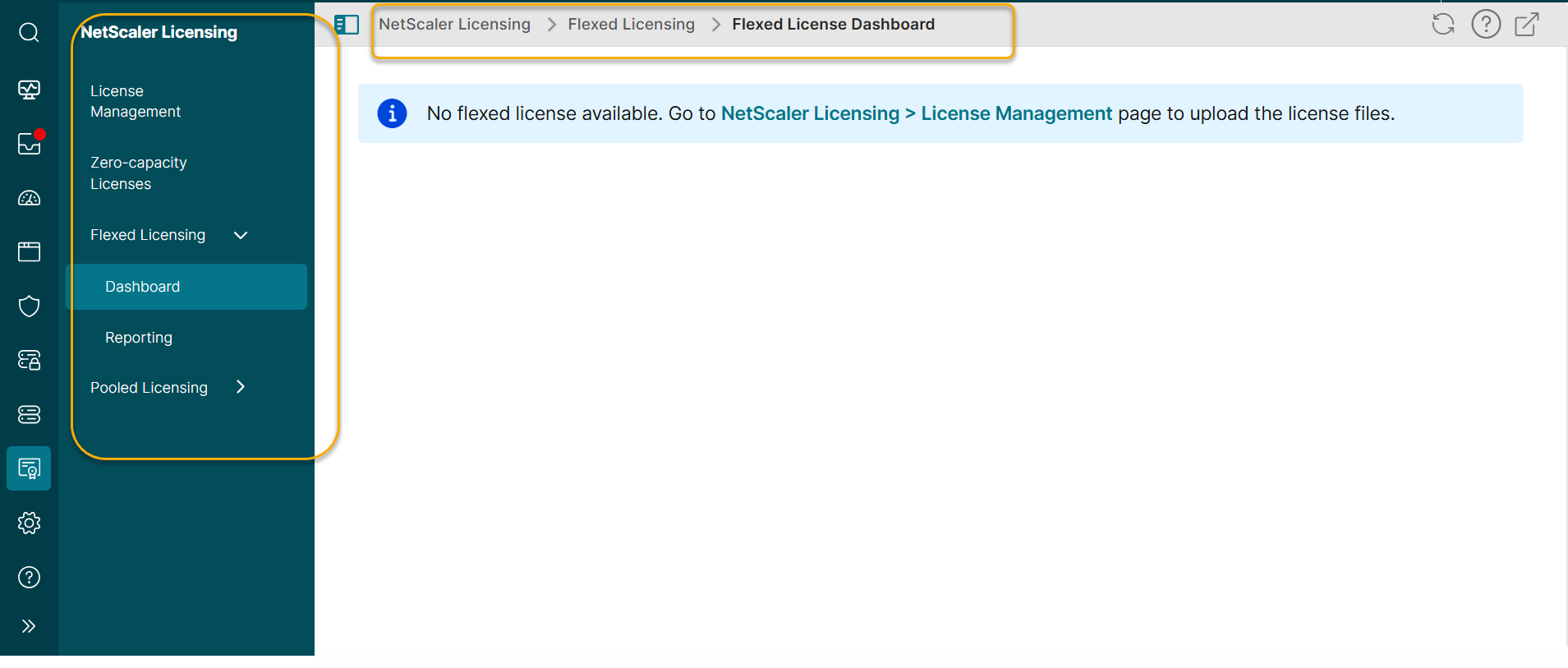
| Navegación de pantalla anterior | Navegación de pantalla cambiada | ¿Hay un cambio en la etiqueta del submenú? |
|---|---|---|
| Pooled Licensing > Throughput Capacity Licenses > Throughput Capacity | Pooled Licensing > Throughput Capacity | No |
| Pooled Licensing > Throughput Capacity Licenses > CPX Licenses | Pooled Licensing > CPX Licenses | No |
| Pooled Licensing > Throughput Capacity Licenses > CICO | Pooled Licensing > CICO | No |
| Pooled Licensing > Throughput Capacity Licenses > FIPS Instances | Pooled Licensing > FIPS Instances | No |
| Pooled Licensing > Self Managed > License Expiry Information | Pooled Licensing > Self Managed Expiry Information | Sí |
| Pooled Licensing > Self Managed > Throughput Capacity Licenses > Self Managed Pool | Pooled Licensing > Self Managed Throughtput | Sí |
| Pooled Licensing > Self Managed > Self Managed VCPU | Pooled Licensing > Self Managed VCPU | No |
Gateway > HDX Insight
| Navegación de pantalla anterior | Navegación de pantalla cambiada | ¿Hay un cambio en la etiqueta del submenú? |
|---|---|---|
| HDX Insight > Licenses > SSL VPN Licenses | HDX Insight > Licenses | Sí |
Settings
No hay otros cambios en Settings excepto la modificación de la etiqueta o el nombre del submenú.
| Navegación de pantalla anterior | Navegación de pantalla cambiada | ¿Hay un cambio en la etiqueta del submenú? |
|---|---|---|
| Settings > Data Storage Management | No hay cambios en la navegación de la pantalla. | La etiqueta del submenú se cambia a Settings > Data Storage |
Menú contraíble
Puedes contraer o expandir todo el menú haciendo clic en un icono.
Menú expandido
Haz clic en el icono » en el panel para expandir todo el menú.
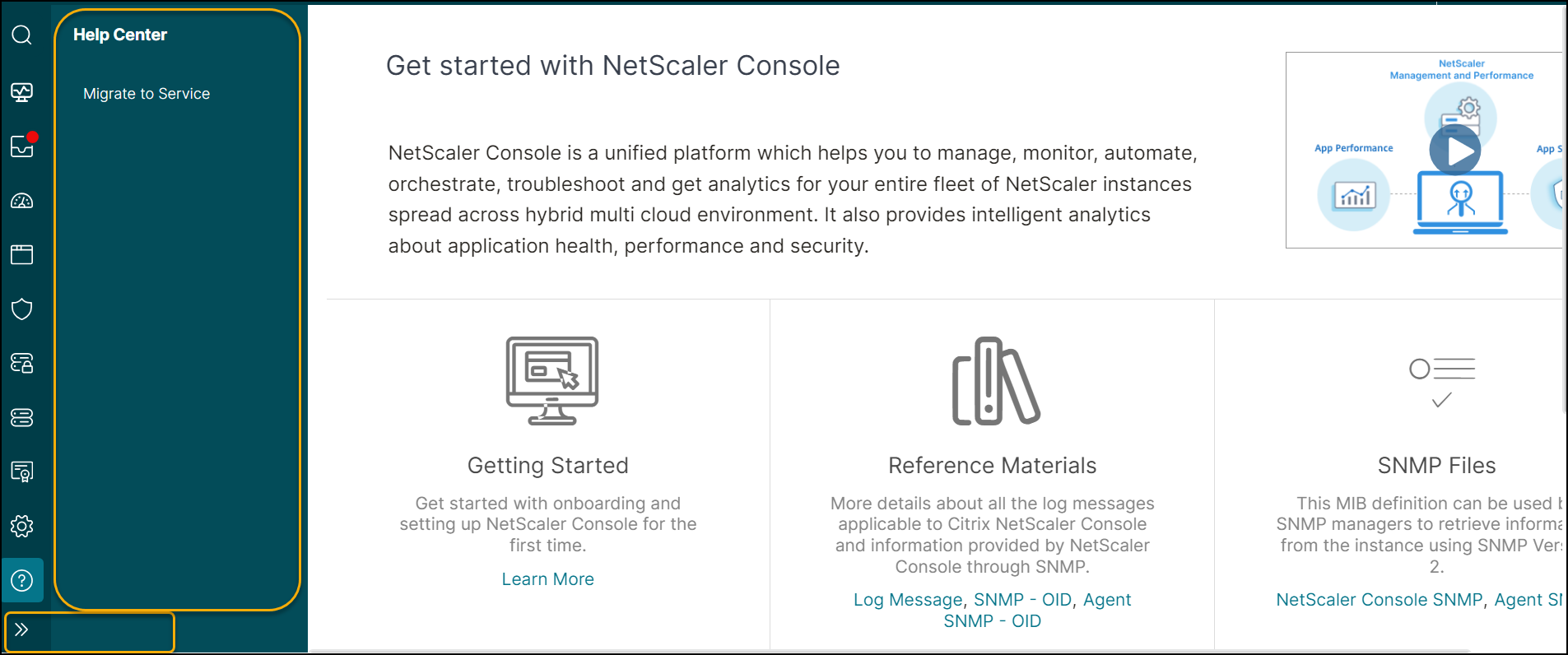
Menú contraído
Haz clic en Collapse « en el panel para contraer todo el menú.
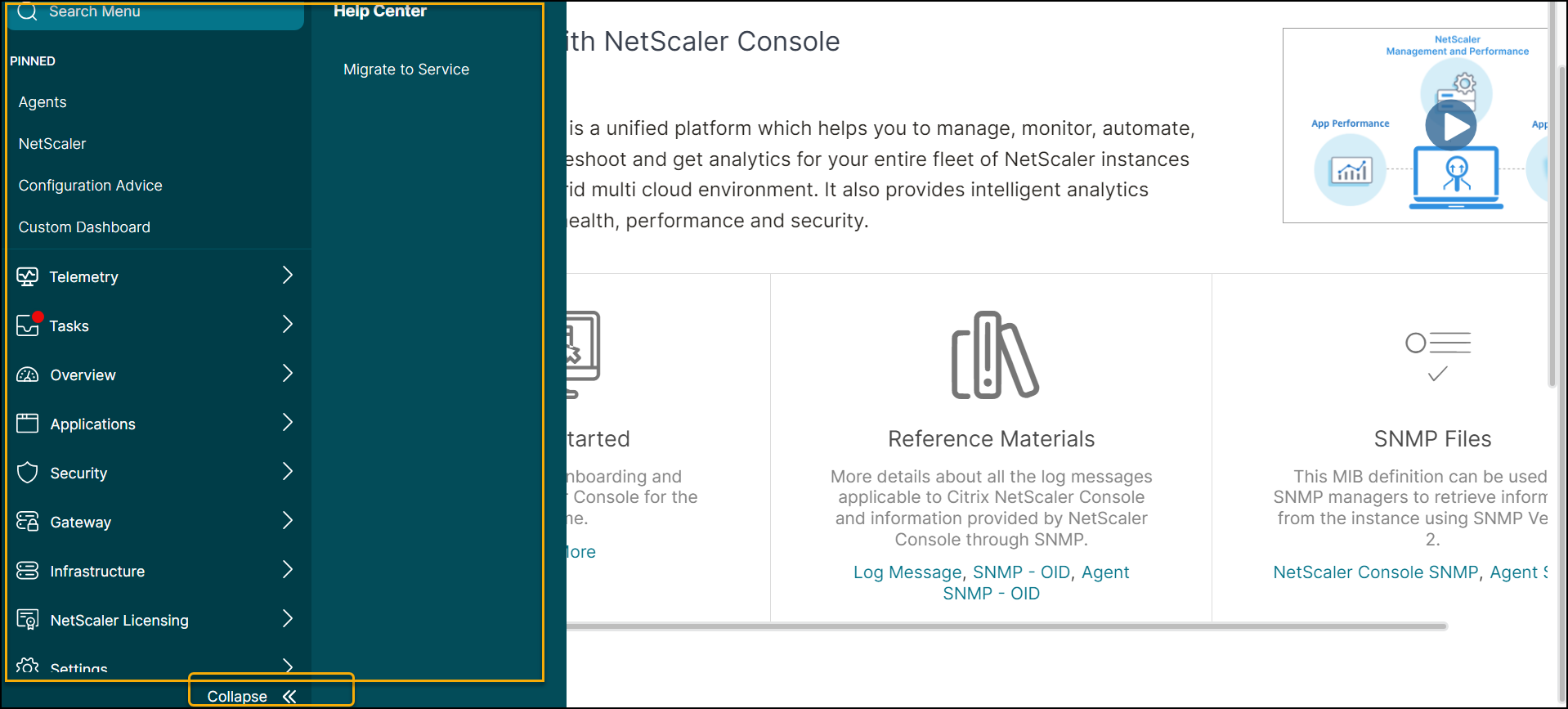
Alternar barra lateral
Puedes optimizar el espacio de la pantalla alternando la visibilidad de la barra lateral. Haz clic en el botón de alternancia en la ruta de navegación para ocultar o mostrar la barra lateral.
Mostrar barra lateral
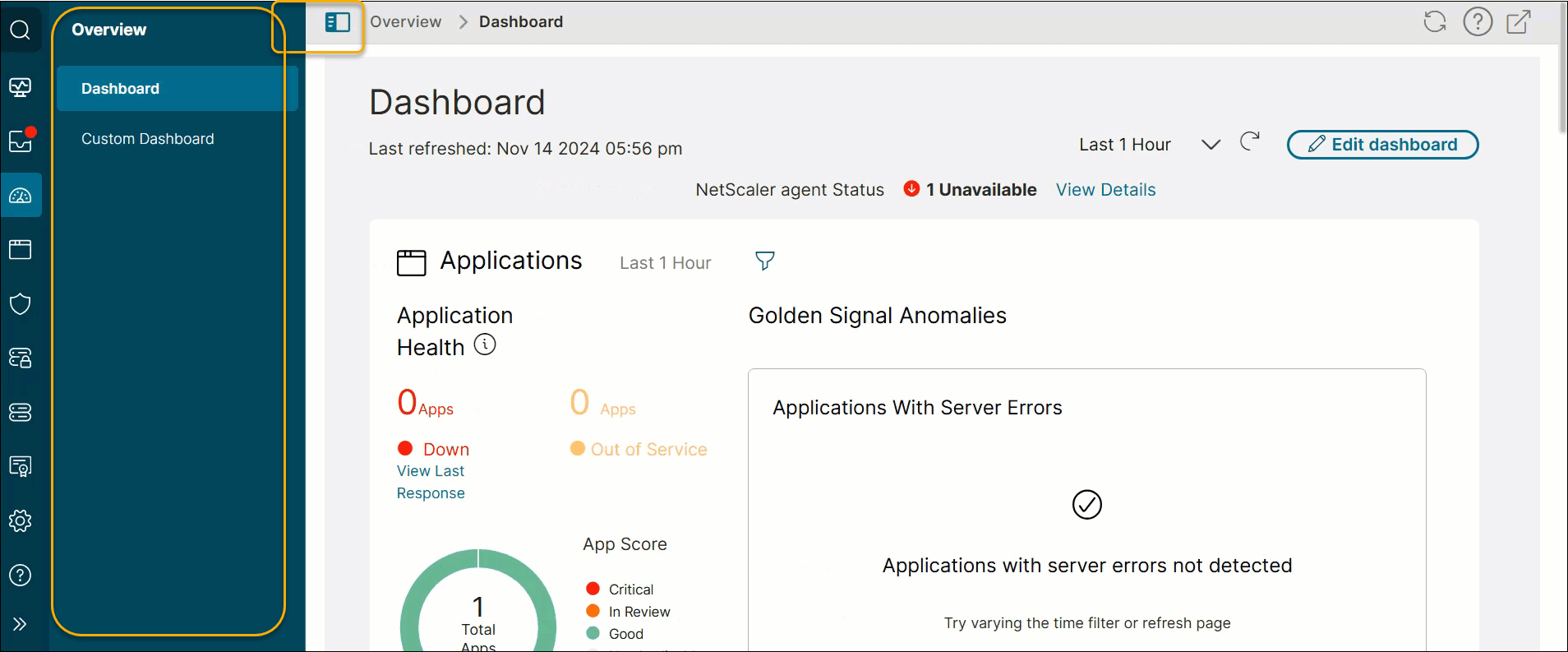
Ocultar barra lateral
Esta opción optimiza el espacio de la pantalla ocultando la barra lateral.
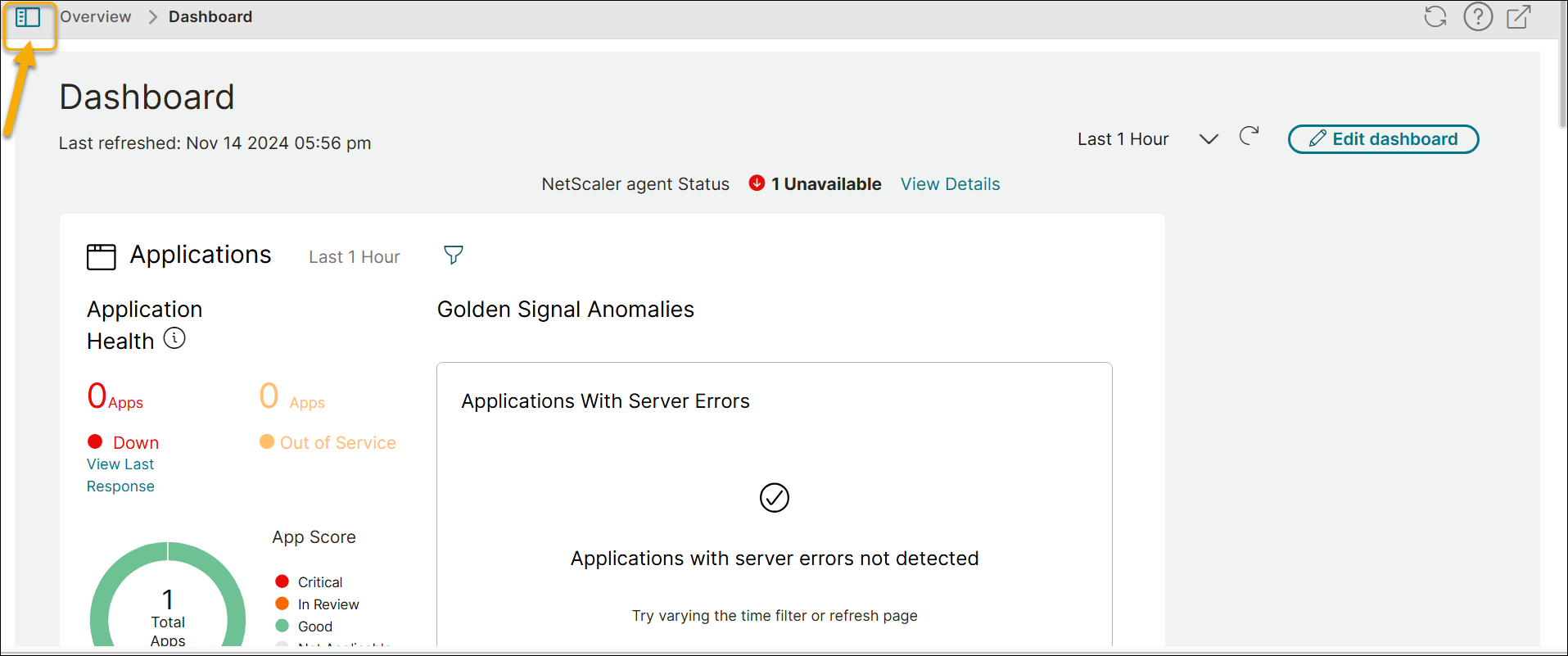
Establecer como pantalla de inicio
La GUI de NetScaler Console presenta un icono junto al nombre de un submenú que se muestra como una página. El icono de la pantalla de inicio te permite establecer tu página de aterrizaje. Solo aparece cuando estás en esa página específica. Para quitar la página de la página de inicio, simplemente haz clic en el icono de nuevo.

Fijar elementos favoritos
La función Fijar ofrece un acceso más rápido a tus elementos favoritos. Para fijar un menú o submenú, pasa el ratón por encima y haz clic en el icono de fijar que aparece junto a su nombre.
![]()
Los menús fijados se muestran en PINNED en la barra lateral, lo que los hace fácilmente accesibles.
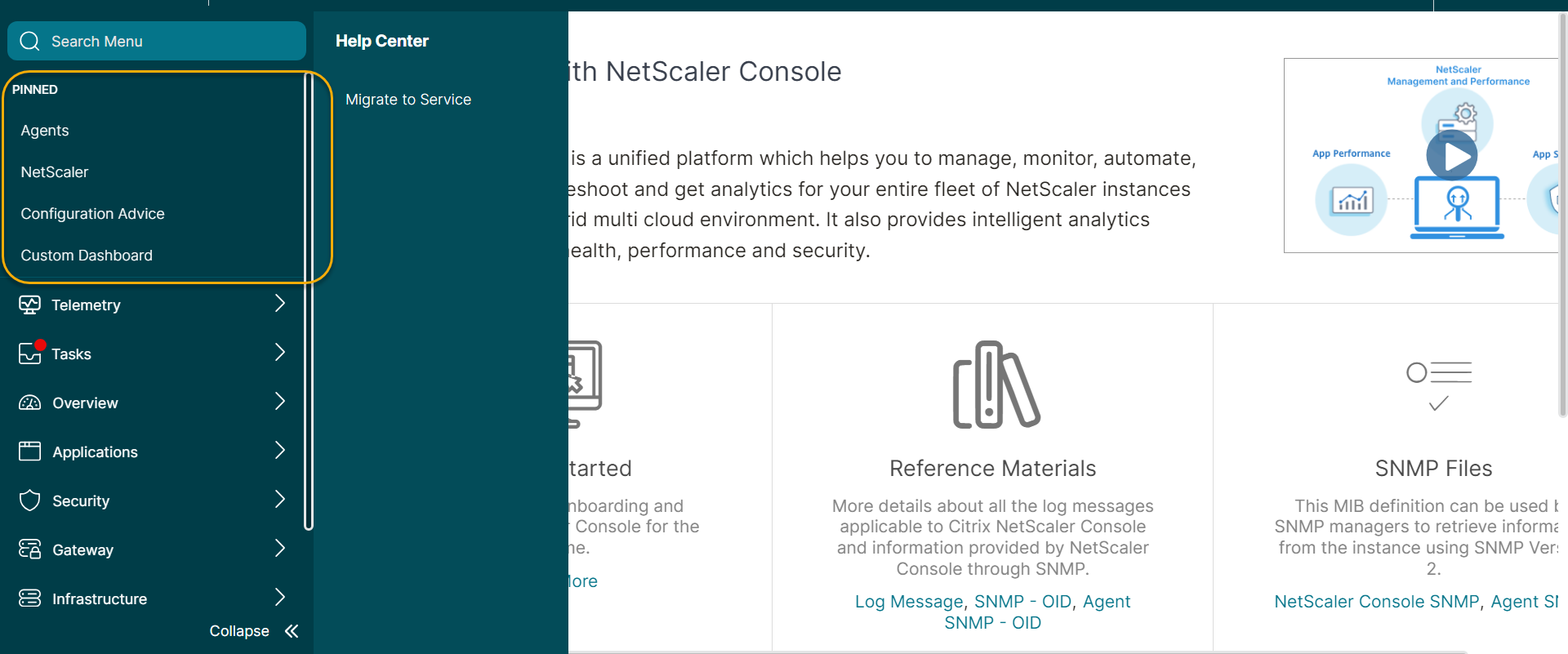
Compartir
Compartir
This Preview product documentation is Cloud Software Group Confidential.
You agree to hold this documentation confidential pursuant to the terms of your Cloud Software Group Beta/Tech Preview Agreement.
The development, release and timing of any features or functionality described in the Preview documentation remains at our sole discretion and are subject to change without notice or consultation.
The documentation is for informational purposes only and is not a commitment, promise or legal obligation to deliver any material, code or functionality and should not be relied upon in making Cloud Software Group product purchase decisions.
If you do not agree, select I DO NOT AGREE to exit.